Potresti non voler perdere la password di Apple ID, ma se hai scelto una password complessa e ora non riesci a ricordarla, è il momento in cui potresti aver bisogno di recuperarla. Non c'è bisogno di preoccuparsi della perdita della password, poiché puoi reimpostare la password di ID Apple seguendo un paio di passaggi. Anche se Apple non ti fornisce direttamente la password, potresti aver bisogno di alcune informazioni a seconda della procedura scelta. Le soluzioni descritte successivamente sono la risposta alla domanda su come reimpostare la password di ID Apple.
Modo 1: Reimpostare la password di ID Apple su iPhone/iPad
Modo 2. Reimpostare la password di ID Apple su Mac
Modo 3. Reimpostare la password di ID Apple dal Web
Suggerimenti extra: Recuperare ID Apple con un gestore di password per iOS
Modo 1: Reimpostare la password di ID Apple su iPhone/iPad
Apple offre diverse modalità per recuperare la password persa. Se sei fuori e non hai accesso al tuo computer e vuoi recuperare immediatamente la password, ecco la tua soluzione. Devi solo ricordare le domande di sicurezza e sei pronto per reimpostare la password del tuo Apple ID. Innanzitutto, segui le istruzioni seguenti:
Per iOS 10 o versioni successive
1. Vai alle "Impostazioni" principali del tuo sistema.
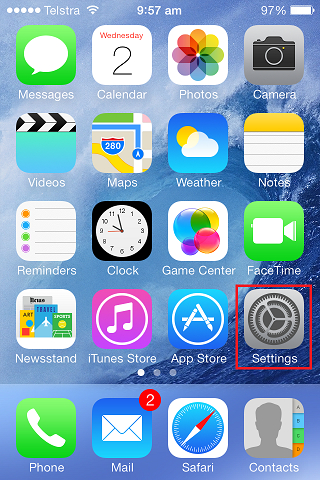
2. Vedrai il tuo nome utente Apple ID, toccalo.
3. Ora vai su "Password e Sicurezza".
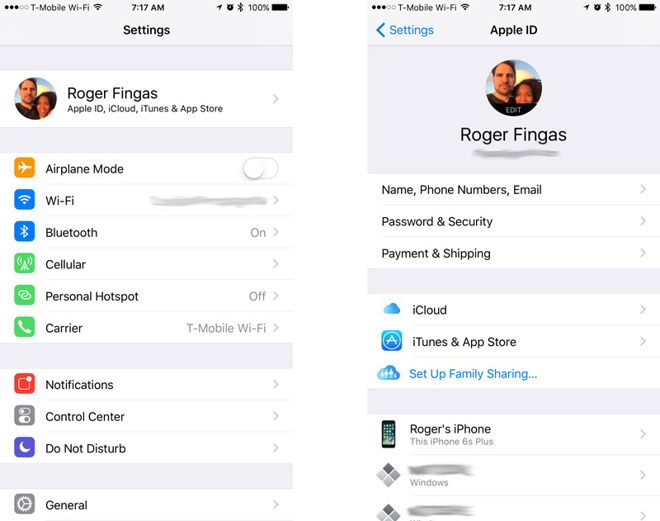
4. Vedrai l'opzione "Cambia password". Tocca su quella opzione.
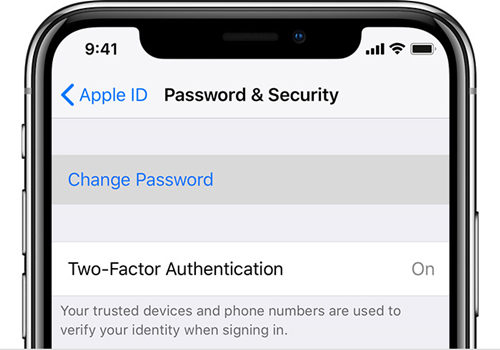
5. Se ti viene richiesto, rispondi alle domande di sicurezza relative a quell'Apple ID e segui le istruzioni visualizzate per completare il processo.
Per iOS 10.2 o versioni precedenti:
1. Vai alle "Impostazioni" del sistema.
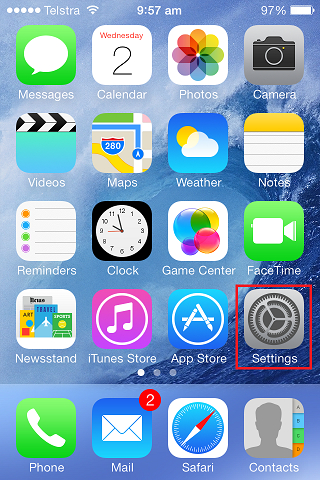
2. Ora scorri e cerca "iCloud" e tocca su di esso.
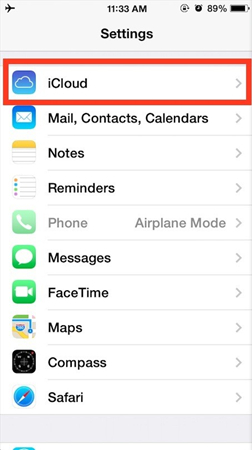
3. Tocca sull'email in cima alle impostazioni di iCloud.
4. Ora vedrai l'opzione "Hai dimenticato l'ID Apple o la password". Toccare su di essa ti darà due opzioni:
- Se ricordi il tuo ID Apple, inserisci il tuo ID Apple e fai clic su Avanti per procedere con la procedura.
- Se hai dimenticato l'ID Apple, tocca su "Hai dimenticato il tuo ID Apple?"
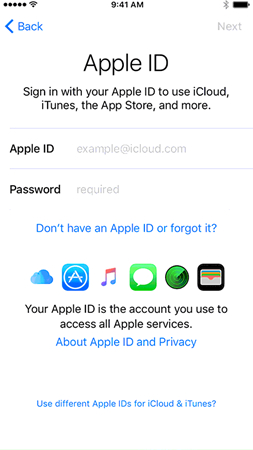
5. Ora rispondi alle domande di sicurezza e segui le istruzioni visualizzate.
6. Ora è il momento in cui puoi scegliere una nuova password per il tuo account Apple. Dopo aver impostato la nuova password, potresti dover effettuare nuovamente l'accesso al tuo account. Effettua nuovamente l'accesso e goditi l'uso del tuo dispositivo.
Modo 2. Reimpostare la password di Apple ID su Mac
L'iPhone non è l'unico prodotto che necessita dell'ID Apple. Anche il tuo MacBook ne ha bisogno. Ma se hai dimenticato la password dell'ID Apple del tuo Mac, non c'è motivo di preoccuparsi. Per quanto riguarda gli altri dispositivi, Apple facilita i suoi utenti Mac con la possibilità di cambiare la password direttamente dal MacBook stesso. Ora devi solo seguire le istruzioni e in poco tempo recupererai il tuo ID Apple.
1. Apri il menu Apple del tuo MacBook e cerca "Preferenze di Sistema".
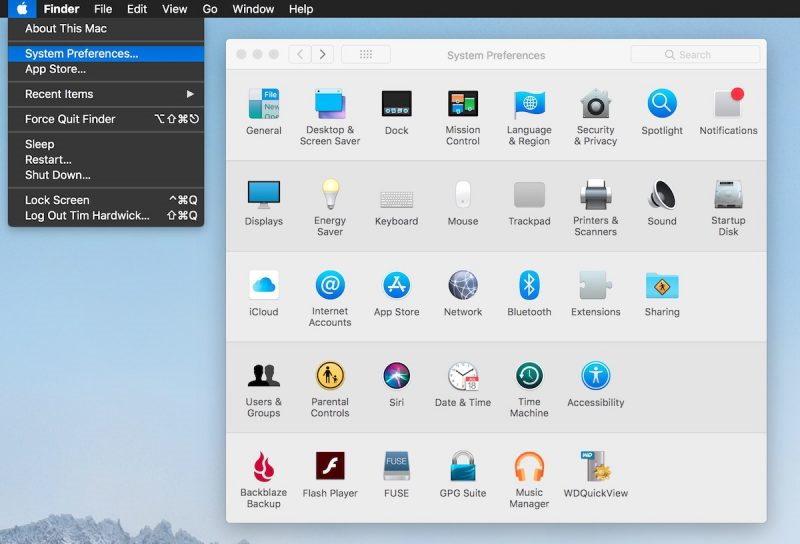
2. Vedrai iCloud, fai clic su di esso.
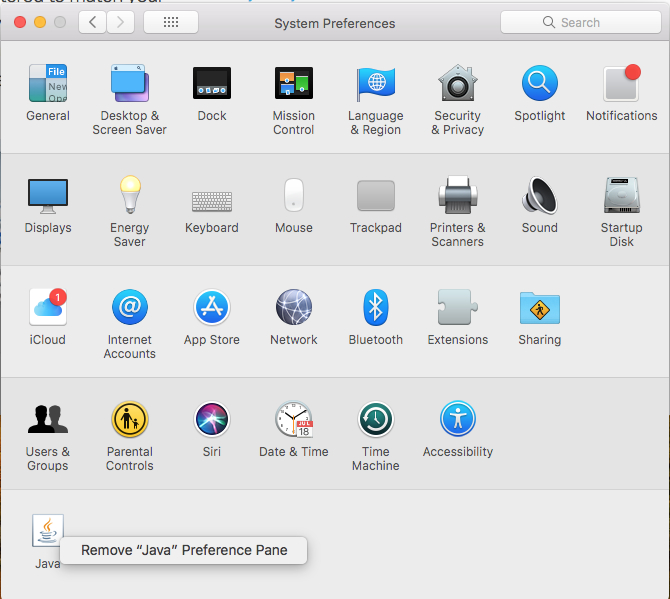
3. Ora cerca "Dettagli account" e seleziona.
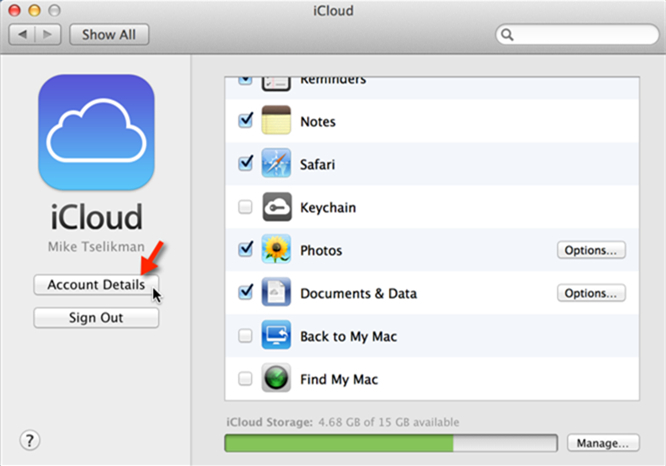
4. Potrebbe essere richiesto di inserire la password del tuo ID Apple, ma non è necessario farlo. Invece, fai clic su "Hai dimenticato l'ID Apple o la password".
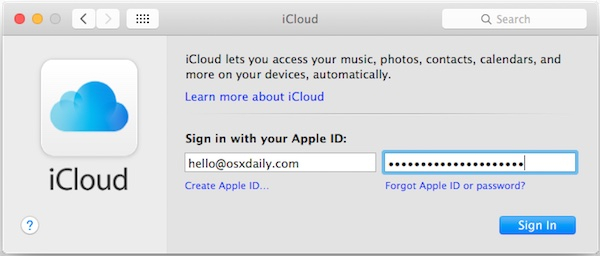
5. Fai clic su "Sicurezza" e poi su "Reimposta password". Ora segui le istruzioni visualizzate.
Ti verrà chiesta la password del MacBook prima di cambiare la password del tuo ID Apple. Dopo aver fornito i dettagli corretti, la tua password sarà reimpostata. Ora effettua l'accesso con le nuove credenziali e riprendi il tuo lavoro.
Modo 3. Reimposta la password di Apple ID dal Web
Esistono diverse modalità per recuperare la password del tuo Apple ID attraverso il web.
Sezione 1. Nessuna Autenticazione a Due Fattori Abilitata
Cambia password con l'indirizzo email:
Puoi cambiare la password dell'ID Apple con il tuo indirizzo email se non vuoi rispondere alle domande di sicurezza.
1. Vai su iforgot.apple.com nel tuo browser web. Questo è il link per recuperare l'email o la password.
2. Ti verrà chiesto l'indirizzo email dell'ID Apple. Inseriscilo e premi Continua.

3. Ora seleziona "Devo reimpostare la mia password" e fai clic su Continua.
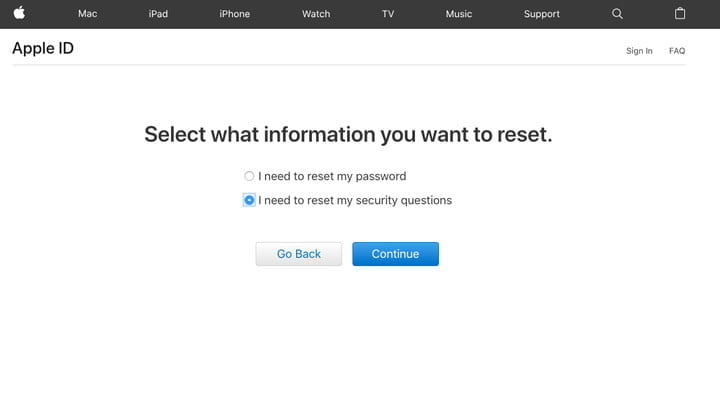
4. Saranno fornite due opzioni, seleziona "Ricevi un'email" e fai clic su Continua.
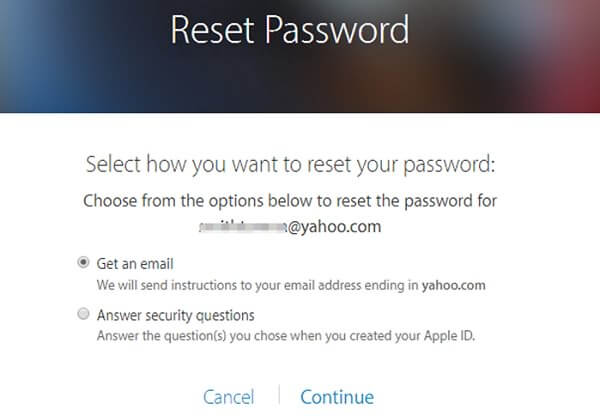
5. Ora apri la tua email in un'altra scheda e apri la mail di Apple con oggetto "Come reimpostare la password del tuo ID Apple". Fai clic sul pulsante "Reimposta ora".
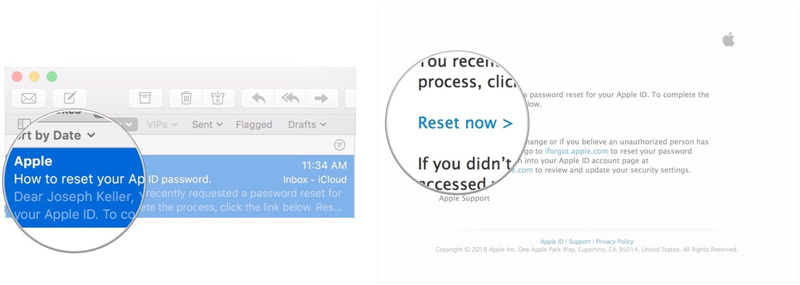
6. Ti verrà chiesto di inserire e reinserire la tua nuova password. Dopo aver selezionato la nuova password, fai clic su "Reimposta password".
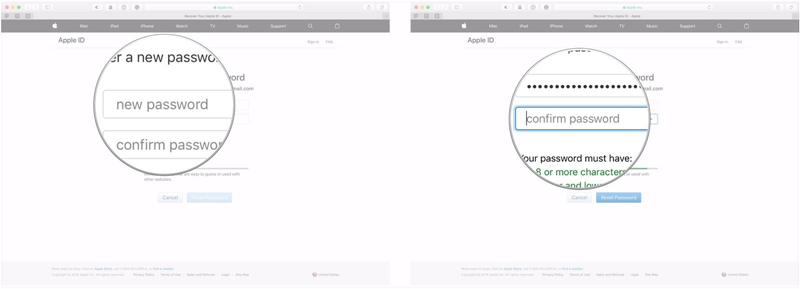
Congratulazioni, hai recuperato con successo il tuo account e ora puoi effettuare l'accesso con le nuove credenziali.
Cambiare la Password con Domande di Sicurezza:
Puoi anche reimpostare la password con le domande di sicurezza che hai selezionato al momento della registrazione dell'account.
1. Vai su iforgot.apple.com nel tuo browser web. Questo è il link per recuperare l'email o la password.
2. Ti verrà chiesto l'indirizzo email dell'ID Apple. Inseriscilo e premi Continua.

3. Ora seleziona "Devo reimpostare la mia password" e fai clic su Continua.
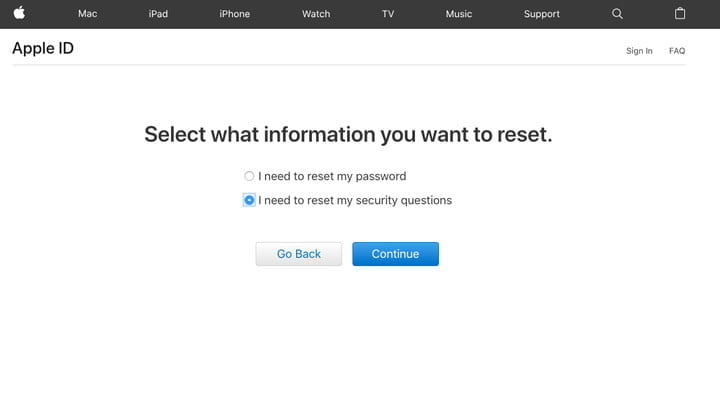
4. Saranno fornite due opzioni, questa volta seleziona "Rispondi alle domande di sicurezza" e fai clic su Continua.
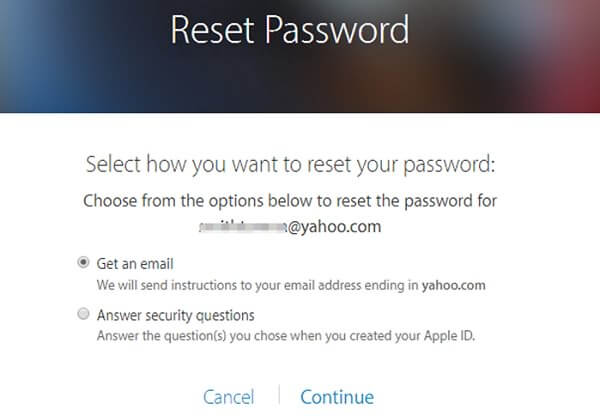
5. Ti verranno poste delle domande di sicurezza, rispondi a esse e fai clic su Continua.
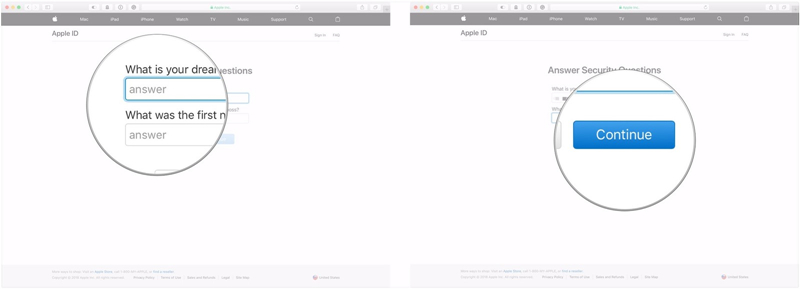
6. Se i tuoi dettagli sono corretti, ti verrà chiesto di impostare una nuova password per il tuo ID Apple. Imposta la tua password e fai clic su "Reimposta password".
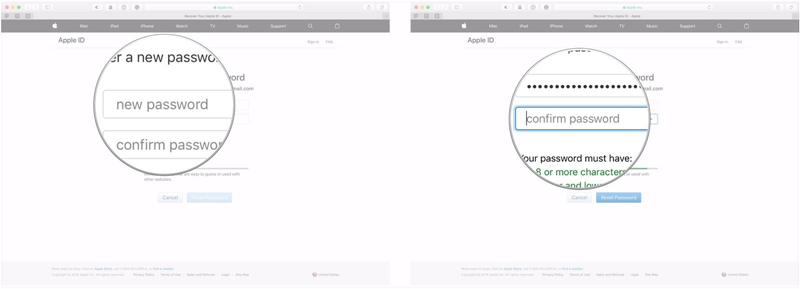
Sezione 2. Abilita l'Autenticazione a Due Fattori
Ora, se l'autenticazione a due fattori è abilitata, puoi recuperare la password con i seguenti passaggi.
1. Vai su "iforgot.apple.com" dal tuo browser.
2. Inserisci il tuo ID email e fai clic su Continua.

3. Ora inserisci il numero di telefono associato all'ID Apple.
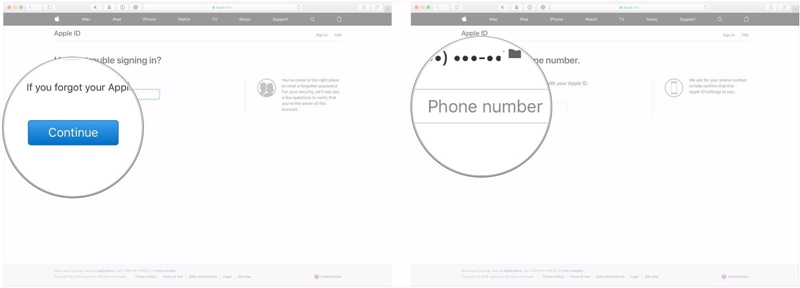
4. Ora scegli il dispositivo associato all'account iCloud.
5. Comparirà una finestra pop-up sul tuo telefono con la richiesta "Reimposta password". Tocca "Consenti".
6. Ora inserisci il codice di accesso scelto in precedenza.
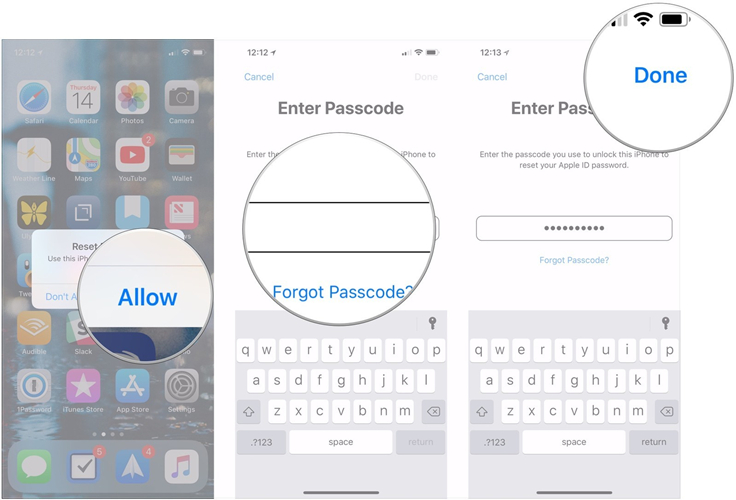
7. Scegli una nuova password per il tuo ID Apple e tocca "Avanti".
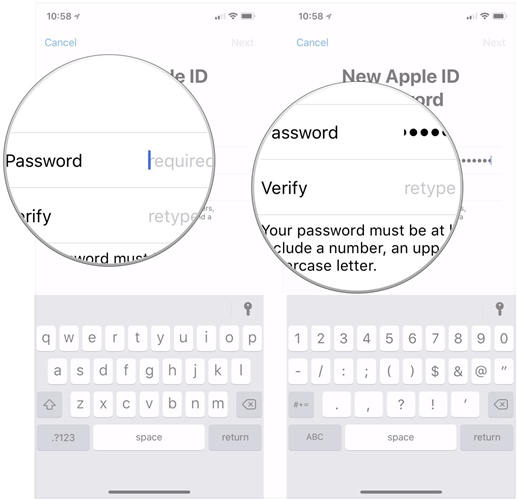
8. Dopo aver ricevuto il messaggio di conferma del cambio password, tocca "Fatto".
Suggerimenti Bonus: Recupera l'ID Apple con PassFab iOS Password Manager
Se nessuna delle soluzioni precedenti ha funzionato o non vuoi intraprendere una procedura complicata, allora questa è l'unica soluzione che ti aiuterà. Ottieni il software PassFab iOS Password Manager. Si tratta di un software di terze parti facile da usare. iOS Password Manager permette agli utenti di trovare, visualizzare, esportare e gestire tutte le password salvate con semplici passaggi. Le principali funzioni offerte da PassFab iOS Password Manager sono: trovare la password del Wi-Fi, recuperare la password persa del sito web e dell'app, visualizzare la password dell'account di posta, dell'ID Apple e delle informazioni della carta di credito. Non solo le recupera, ma le esporta anche in diversi formati.
Ecco una breve guida su come utilizzare iOS Password Manager per reimpostare la password dell'ID Apple:
Passo 1: Dopo aver installato PassFab iOS Password Manager, collega il tuo dispositivo Apple al computer Windows o Mac ed esegui il programma.

Passo 2: Dopo aver collegato con successo il tuo dispositivo, vedrai il pulsante "Avvia scansione". Clicca su di esso e attendi.

Passo 3: Attendi il completamento della scansione. Ricorda di non scollegare il dispositivo durante nessuna fase del recupero.

Passo 4: Dopo il completamento della scansione, vedrai un elenco di tutte le informazioni sulle password, inclusa la password del Wi-Fi, la password del sito web e dell'app, la password dell'account di posta, le informazioni di accesso dell'ID Apple e le informazioni della carta di credito tramite PassFab iOS Password Manager.

Passo 5: Ora, se desideri salvare queste password, vedrai il pulsante "Esporta" nella parte inferiore. Clicca su di esso e le tue password saranno esportate in formato CSV.

Conclusione
Nell'era digitale, dimenticare o smarrire la password dell'ID Apple potrebbe causare numerosi inconvenienti, ma ora, grazie alle soluzioni per reimpostare la password di ID Apple, possiamo affrontare questo problema con facilità. Sia che si tratti di un iPhone, di un iPad o di un MacBook, esistono varie modalità per aiutarci a reimpostare la password dell'ID Apple. Dai semplici passaggi nelle impostazioni del dispositivo all'uso di strumenti come PassFab iOS Password Manager, abbiamo a disposizione vie efficienti per risolvere questa sfida.
Con queste soluzioni, non c'è più motivo di preoccuparsi di dimenticare la password dell'ID Apple. Ora possiamo acquistare dispositivi Apple con la tranquillità di sapere che possiamo gestire l'ID senza timore. Inoltre, se un amico dovesse smarrire l'ID Apple, possiamo facilmente aiutarlo a recuperarlo, guadagnandoci la sua eterna riconoscenza.